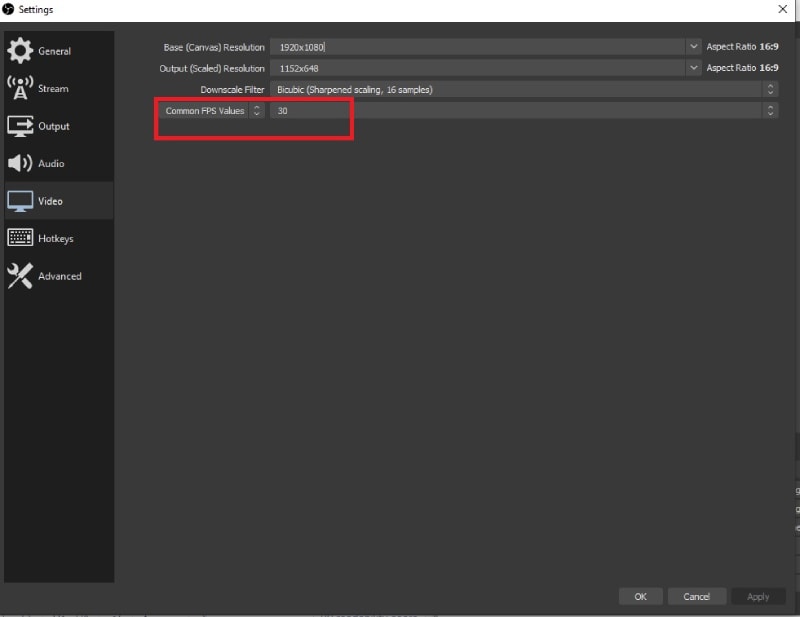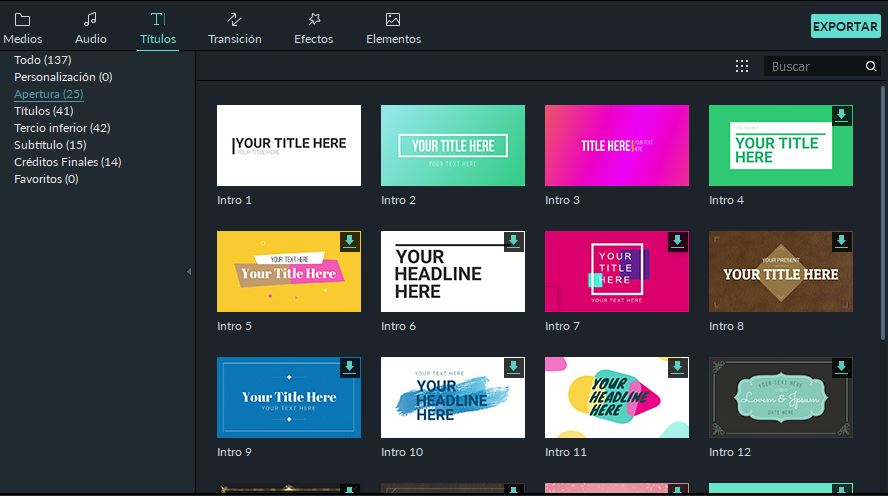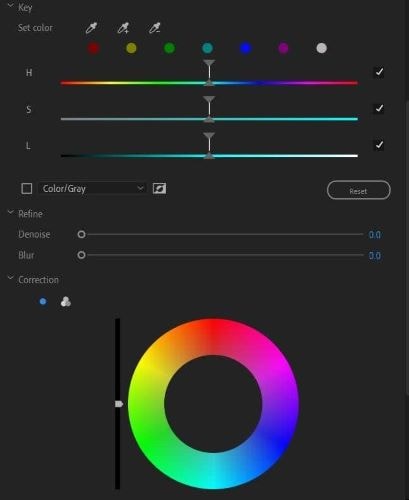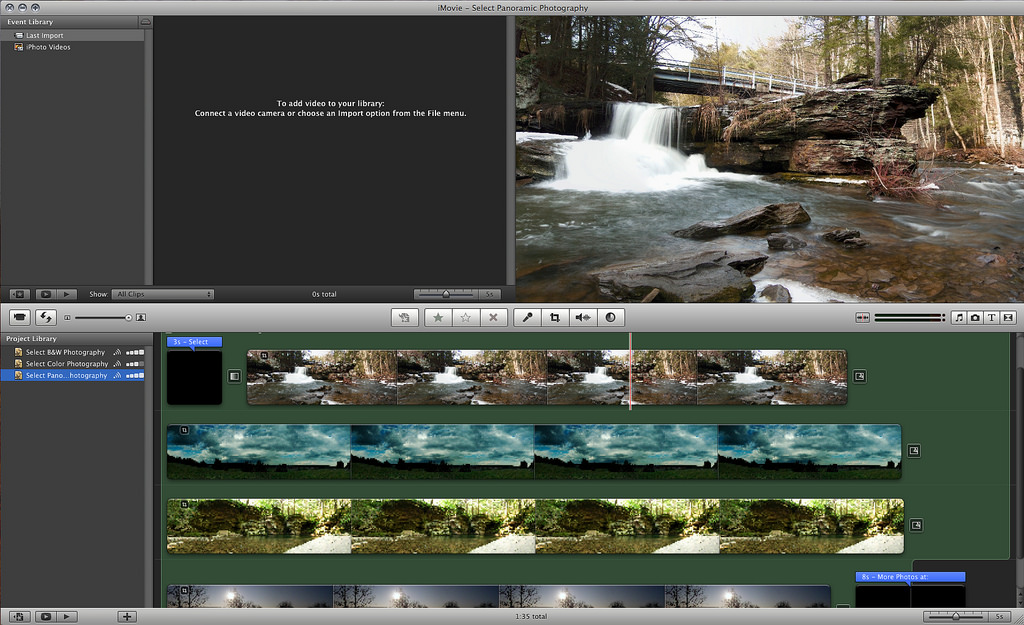Descargador de video de Twitter: Cómo descargar videos de Twitter a iPhone (Camera Roll)
Aug 07, 2025• Última Solución
Como una de las plataformas de medios sociales más populares, Twitter no permite que la gente descargue videos a su iPhone como otros sitios de medios sociales. Y debido a las estrictas normas de derechos de autor de Apple, es imposible conseguir una aplicación en la App Store que permita convertir y descargar videos de Twitter. Pero, ¿qué pasa si quieres guardar los videos de Twitter en el iPhone para verlos sin conexión o compartirlos y editarlos de nuevo con tus amigos? ¿Existe alguna solución que permite descargar videos de Twitter a iPhone?
¿Quieres hacer un video que se haga viral en Twitter? Puede que necesites un software de edición de vídeo fácil de usar y a la vez potente! Wondershare Filmora viene con una mejora significativa en el rendimiento general. Es perfecto para ayudar a los usuarios principiantes e intermedios a crear vídeos con estilo, ya que proporciona una interfaz de usuario intuitiva y efectos integrados. Además, guarda el vídeo editado en cualquier formato de vídeo popular o se adapta al dispositivo móvil. Revisa este video para saber más.
![]() Más vídeos tutoriales de Filmora >>
Más vídeos tutoriales de Filmora >>
En este artículo, vamos a mostrarte cuatro métodos para guardar videos de Twitter en el iPhone perder calidad, para que puedas descargar videos de Twitter en tu iPhone junto con otros videos siguiendo los métodos mencionados a continuación con sus procedimientos paso a paso.
- Método 1: Descargar el video de Twitter con Documents by Readle
- Método 2: Guardar el vídeo de Twitter con Video Downloader Pro+
- Método 3: Guardar video de Twitter en el iPhone con My Video Manager y File Transfer
- Método 4: Descargar el video de Twitter al escritorio y transferirlo al iPhone
Método 1 Descargar video de Twitter con Documents by Readle
Básicamente la app de Documents by Readle viene con un navegador incorporado que descarga o guarda la URL del video que ingresas, mientras que los navegadores Chrome o Safari sólo reproducen el video, en lugar de permitirte descargar/guardar. El navegador funciona como una aplicación de descarga de vídeo y te permite guardar cualquier vídeo, cuya URL hayas introducido allí.
Vamos a aprender a guardar los videos de Twitter en el camera roll con Documents
- Descarga el app de 'Documents by Readle' de la App Store, y luego inicia Twitter en tu iPhone.
- Ve a la entrada de vídeo deseada y toca la flecha desplegable > 'Compartir Tweet por' > 'Copia el Enlace al Tweet'.
- Inicia la aplicación " Documents" > Toca el icono del navegador (tipo Safari que se encuentra en la esquina inferior derecha). Ahora, navega http://twittervideodownloader.com usando el navegador incorporado en Documents.
- Pega aquí la URL copiada y luego toca 'Descargar'. Deja que se genere el enlace de descarga. Ahora, haz clic en 'Descargar video' y luego proporciona el nombre y la ubicación de destino del video.
- Si pulsas "Hecho", el archivo de vídeo se descargará en tu iPhone.
Tu vídeo se descarga en tu iPhone, explora la carpeta de destino y disfrútalo.
Método 2 Video Downloader Pro+
Para descargar videos de Twitter en tu iPhone, puedes intentar tambien la app de Video Downloader Pro+ . Esta es compatible con archivos de vídeo y sitios web populares. Puede transmitir videos en línea y permitirte verlos después de descargarlos. La aplicación es compatible con los formatos MP4, M4V, MOV, MPEG y 3GP y clasifica los videos según la duración, los tipos, el nombre y la fecha.
Comprueba cómo descargar vídeo de Twitter a iPhone con Video Downloader Pro+[Step by Step].
- Descarga e inicia la aplicación y copia la URL del vídeo desde Twitter, como has hecho con la aplicación 'Documents by Readle'.
- Ahora, inicia el navegador incorporado en la aplicación y pega la URL. Toca el botón 'Descargar' justo debajo del video para iniciar el proceso de descarga.
- Después de eso, haz clic en el botón "guardar el vídeo" y guárdalo en tu iPhone.
Método 3 Mi Administrador de Video y Transferencia de Archivos
También puedes usar la app My Video Manager and File Transfer y también descargar videos de la red local. Te permite reproducirlos en cualquier momento a través del administrador de archivos. Utiliza principalmente el Wi-Fi para descargar videos en tu iPhone/iPad para que puedas hacerlo rápidamente y disfrutar de los videos más tarde a tu conveniencia. Ofrece descargas en segundo plano y descargas por lotes a gran velocidad para una experiencia de descarga de vídeo óptima.
Método 4 Descargar en el escritorio y transferir a iPhone
Después de haber probado todos los métodos anteriores y haber encontrado la forma de descargar videos de Twitter en el iPhone un poco complicada, ¿por qué no los llevas a tu PC y luego los transfieres a tu iPhone? Haciendo esto, te ahorrarás descargar cualquier aplicación extra que consuma memoria en tu iPhone, ya que todos los vídeos van directamente a tu ordenador.
Guía paso a paso usando tu PC para descargar videos de Twitter a iPhone -
- Navega por Twitter en tu ordenador y copia la URL del vídeo.
- Visita http://twittervideodownloader.com/ y pegar la URL. Haz clic en "Descargar video" y espera a que se genere el enlace de descarga del video.
- Haz clic en "Descargar"/haz clic con el botón derecho del ratón en el enlace y pulsa "Guardar enlace como" para descargar el vídeo.
- Desde tu PC Airdrop (Mac)/transferencia a través de USB/sincronización con iTunes para transferir el video al iPhone.
- Visita http://twittervideodownloader.com/ y pegar la URL. Haz clic en "Descargar video" y espera a que se genere el enlace de descarga del video.
- Haz clic en "Descargar"/haz clic con el botón derecho del ratón en el enlace y pulsa "Guardar enlace como" para descargar el vídeo.
- Desde tu PC Airdrop (Mac)/transferencia a través de USB/sincronización con iTunes para transferir el video al iPhone.
Conclusión
Siguiendo los métodos paso a paso mencionados anteriormente creemos que ya sabes cómo guardar videos de Twitter en el camera roll del iPhone. Depende de ti seleccionar las aplicaciones o hacerlo con tu ordenador. El objetivo de descargar videos de Twitter debe hacerse sin ningún problema.

Editor de video potente y fácil de usar para todos los creadores.
Pruébalo Gratis Pruébalo Gratis Pruébalo Gratis
Recursos gratis de efectos para que tus vídeos sean súper atractivos.
Explora Más Explora Más Explora Más